سؤال
المشكلة: كيفية إصلاح خطأ الشاشة البيضاء في WhatsApp؟
مرحبًا ، يتحول تطبيق WhatsApp إلى شاشة بيضاء بمجرد فتحه. حدثت المشكلة على ما يبدو من العدم - فتحت التطبيق ولا يوجد شيء مرئي. لا يمكنني استخدام التطبيق ، ومن المهم جدًا إجراء الاتصالات اليومية. الرجاء مساعدتي في إصلاح شاشة WhatsApp البيضاء! أنا أستخدم Windows 10 ، إذا كان ذلك يساعد.
إجابة محلولة
خطأ الشاشة البيضاء في WhatsApp ليس حدثًا جديدًا وقد أثر على المستخدمين على أنظمة أساسية مختلفة ، بما في ذلك Windows أو macOS أو iOS أو Android. بمعنى آخر ، بغض النظر عما إذا كنت تستخدم إصدار سطح المكتب من التطبيق أو إصدار الهاتف المحمول ، فلا يزال بإمكانك مواجهة WhatsApp في شاشة بيضاء.
يمكن أن تنشأ المشكلة بمجرد إطلاقها أو أثناء تشغيل البرنامج. يمكن لجميع المستخدمين رؤيتها عبارة عن شاشة بيضاء فارغة ولا يمكنهم الدردشة مع أي شخص أو استخدام إعدادات التطبيق أو التفاعل معها بأي طريقة أخرى. بدون شك ، يمكن أن يتسبب ذلك في العديد من الحوادث لجميع مستخدمي WhatsApp.
WhatsApp هو أحد أشهر خدمات نقل الصوت عبر IP (VoIP)[1] حول التطبيقات ، مما يسمح للأشخاص بإرسال رسائل نصية وإجراء مكالمات ومشاركة الصور والوسائط الأخرى. تم إطلاقه لأول مرة في عام 2009 ، واكتسب شعبية كبيرة بين المستخدمين بسبب تشفيره من طرف إلى طرف[2] سياسة السجل وسهولة الاستخدام. حاليًا ، يستخدم WhatsApp من قبل أكثر من 2 مليار مستخدم ، مما يجعله تطبيق الاتصالات الأكثر شعبية على الإطلاق.
على الرغم من الإنجازات والشعبية ، إلا أن التطبيق لا يفلت من المشاكل تمامًا. لاحظ باحثو الأمن أن WhatsApp يُستخدم لنشر الفيروسات والخداع[3] - تمامًا مثل Facebook Messenger أو Discord أو الأنظمة الأساسية الأخرى. عندما يتعلق الأمر بالمشكلات الفنية ، في حين أنها لا تظهر في كثير من الأحيان ، تميل بعض المشكلات إلى ذلك العودة ، ويصبح WhatsApp فارغًا هو واحد منهم فقط - هذه المشكلة موجودة منذ ذلك الحين على الأقل 2016.
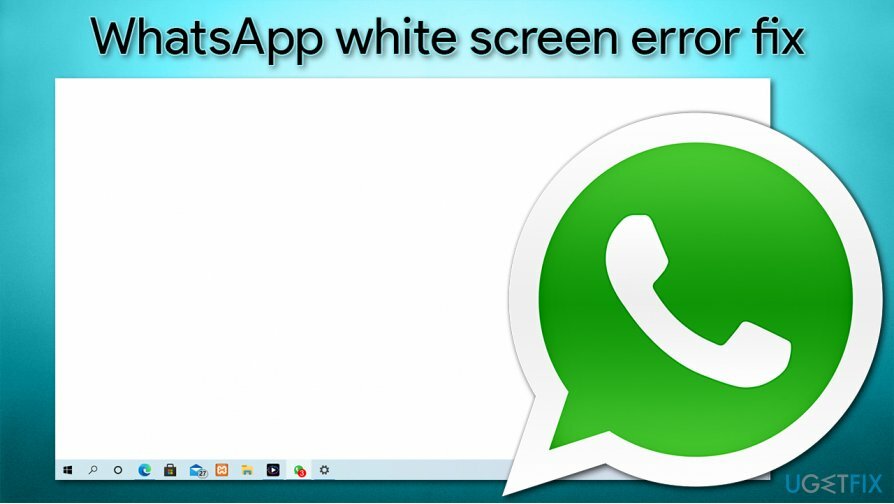
ومع ذلك ، يمكن إصلاح خطأ شاشة WhatsApp البيضاء ، وسنقدم عدة طرق أدناه. ضع في اعتبارك أن كل جهاز مختلف ، وقد يكون هناك العديد من الأسباب المختلفة للمشكلة. لذلك ، نوصي بشدة بإجراء فحص أولاً باستخدام Reimageغسالة ملابس ماك X9 أداة إصلاح يمكنها أحيانًا إصلاح المشكلات تلقائيًا.
أيضًا ، يجب ألا تنسى أن البرامج التالفة قد تكون علامة على الإصابة بالبرامج الضارة ، حيث قد تتسبب البرامج الضارة مثل أحصنة طروادة في حدوث أعطال بالجهاز. وبالتالي ، قبل متابعة الطرق التالية لإصلاح مشكلة شاشة WhatsApp البيضاء ، قم بإجراء فحص كامل للنظام باستخدام مكافحة البرامج الضارة القوية.
الإصلاح 1. أعد تشغيل جهازك و WhatsApp
لإصلاح النظام التالف ، يجب عليك شراء الإصدار المرخص من Reimage Reimage.
بادئ ذي بدء ، لنبدأ بالأساسيات. أول شيء يجب عليك فعله عندما لا يعمل شيء ما هو إعادة تشغيل التطبيق أو نظام التشغيل. إذا "توقف" البرنامج ، يجب إعادة تشغيل الجهاز بدلاً من ذلك. بغض النظر عما إذا كان هاتفًا أو كمبيوتر سطح مكتبًا تستخدمه ، فقط جرب هذا أولاً.

الإصلاح 2. قم بتشغيل البرنامج في وضع التوافق
لإصلاح النظام التالف ، يجب عليك شراء الإصدار المرخص من Reimage Reimage.
للتخلص من هذه المشكلة المزعجة على جهاز كمبيوتر يعمل بنظام Windows ، يجب عليك تشغيل WhatsApp في وضع التوافق. من السهل جدًا القيام بذلك ، ما عليك سوى اتباع الخطوات التالية:
- انقر على اليمين في التطبيق وحدد الخصائص
- اذهب إلى التوافق التبويب
- تحت وضع التوافق، ضع علامة في تشغيل هذا البرنامج في وضع التوافق ل اختيار
- من القائمة المنسدلة ، اختر نظام التشغيل Windows Vista (حزمة الخدمة 2)
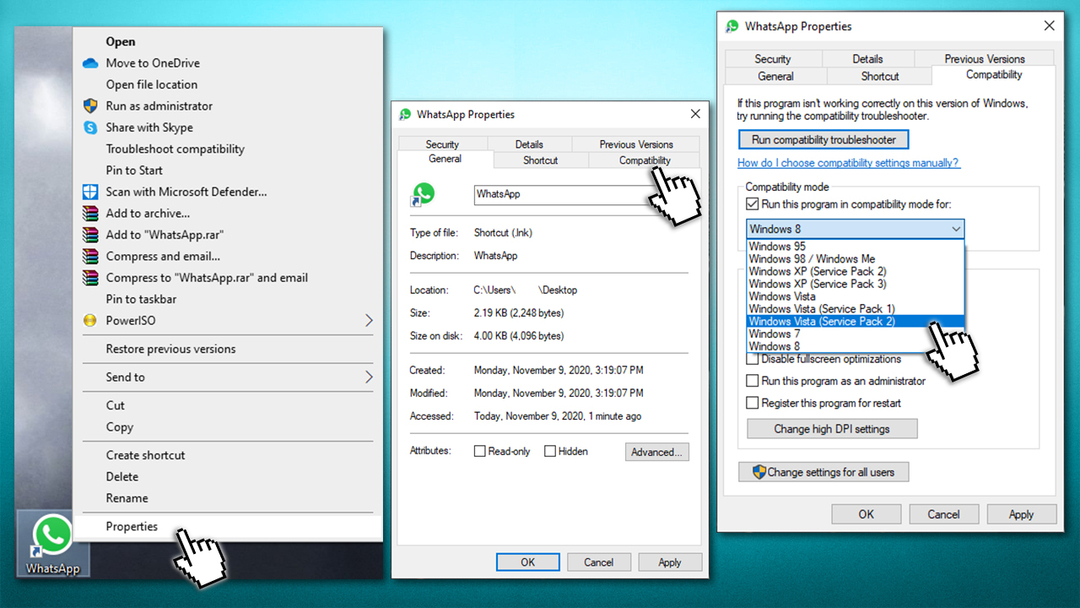
- انقر يتقدم و موافق.
الإصلاح 3. قم بتشغيل التطبيق كمسؤول
لإصلاح النظام التالف ، يجب عليك شراء الإصدار المرخص من Reimage Reimage.
- انقر على اليمين على أيقونة WhatsApp
- يختار تشغيل كمسؤول
- إذا كان التحكم في حساب المستخدم يظهر ، اختر نعم
- تحقق مما إذا كانت شاشة WhatsApp البيضاء قد اختفت
الإصلاح 4. أعد تثبيت التطبيق
لإصلاح النظام التالف ، يجب عليك شراء الإصدار المرخص من Reimage Reimage.
في بعض الحالات ، قد لا تقوم بتثبيت التطبيق بشكل صحيح ، وبالتالي يتم التنصت على التثبيت. وبالتالي ، نقترح عليك محاولة إلغاء تثبيت التطبيق:
شبابيك
- اكتب في لوحة التحكم في بحث Windows والصحافة يدخل
- اذهب إلى البرامج> إلغاء تثبيت البرنامج
- من القائمة ، حدد ال WhatsApp
- انقر بزر الماوس الأيمن واختر الغاء التثبيت
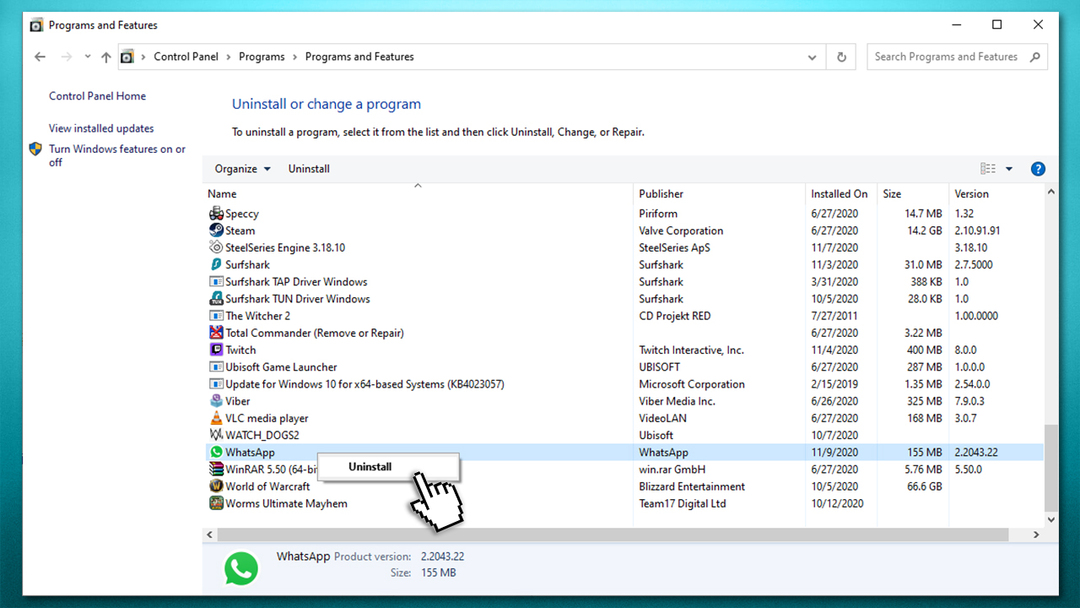
- اتبع التعليمات التي تظهر على الشاشة
ماك
- انقر فوق مكتشف (يمكن العثور عليها في قفص الاتهام الخاص بك)
- حدد ملف التطبيقات مجلد
- انقر بزر الماوس الأيمن فوق ال WhatsApp واختر ارسال الى سلة المحذوفات أو اسحبه إلى سلة المهملات بالماوس
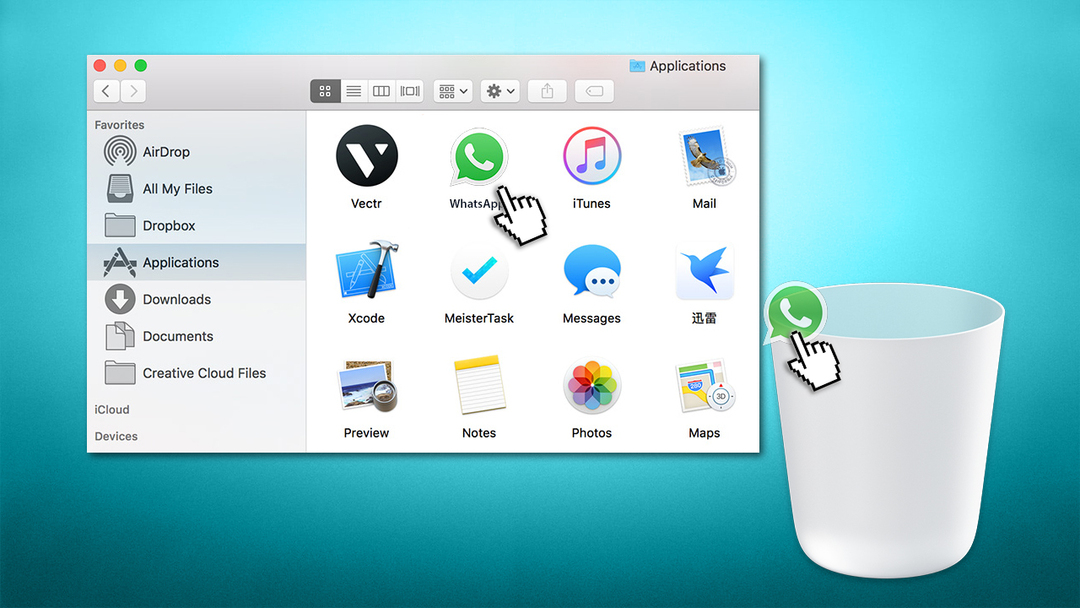
إذا كنت تريد حذف التطبيق من هاتف محمول ، فيمكنك العثور على جميع التفاصيل في موقعنا دليل خطوة بخطوة.
بمجرد إلغاء تثبيت WhatsApp بالكامل ، انتقل إلى الموقع الرسمي وقم بتنزيله وتثبيته مرة أخرى.
الإصلاح 5. حاول العثور على نسخة أقدم من البرنامج
لإصلاح النظام التالف ، يجب عليك شراء الإصدار المرخص من Reimage Reimage.
ضع في اعتبارك أن هذا الإصلاح غير موثوق به تمامًا ، حيث سيتعين عليك تنزيل WhatsApp من مصدر خارجي. تم الإبلاغ عن أن الإصدار 2.2043.21.0 هو الإصدار الذي تسبب في مشكلات للمستخدمين ، وأن 2.2041.7 كان جيدًا للاستخدام. وبالتالي ، ابحث عن مصدر موثوق من جهة خارجية وقم بتنزيل WhatsApp 2.2041.7 من هناك.
قم بإصلاح أخطائك تلقائيًا
يحاول فريق ugetfix.com بذل قصارى جهده لمساعدة المستخدمين في العثور على أفضل الحلول للقضاء على أخطائهم. إذا كنت لا تريد المعاناة مع تقنيات الإصلاح اليدوي ، فيرجى استخدام البرنامج التلقائي. تم اختبار جميع المنتجات الموصى بها والموافقة عليها من قبل المتخصصين لدينا. الأدوات التي يمكنك استخدامها لإصلاح الخطأ مدرجة أدناه:
عرض
افعلها الآن!
تنزيل Fixسعادة
يضمن
افعلها الآن!
تنزيل Fixسعادة
يضمن
إذا فشلت في إصلاح الخطأ باستخدام Reimage ، فاتصل بفريق الدعم للحصول على المساعدة. من فضلك ، أخبرنا بكل التفاصيل التي تعتقد أنه يجب أن نعرفها عن مشكلتك.
تستخدم عملية الإصلاح الحاصلة على براءة اختراع قاعدة بيانات تضم 25 مليون مكون يمكنها استبدال أي ملف تالف أو مفقود على كمبيوتر المستخدم.
لإصلاح النظام التالف ، يجب عليك شراء الإصدار المرخص من Reimage أداة إزالة البرامج الضارة.

البقاء مجهول الهوية تمامًا ومنع مزود خدمة الإنترنت و الحكومة من التجسس عليك ، يجب عليك توظيف الوصول إلى الإنترنت الخاص VPN. سيسمح لك بالاتصال بالإنترنت أثناء عدم الكشف عن هويتك تمامًا عن طريق تشفير جميع المعلومات ، ومنع أجهزة التتبع ، والإعلانات ، وكذلك المحتوى الضار. والأهم من ذلك ، أنك ستوقف أنشطة المراقبة غير القانونية التي تقوم بها وكالة الأمن القومي والمؤسسات الحكومية الأخرى من وراء ظهرك.
يمكن أن تحدث ظروف غير متوقعة في أي وقت أثناء استخدام الكمبيوتر: يمكن إيقاف تشغيله بسبب انقطاع التيار الكهربائي ، أ يمكن أن تحدث شاشة الموت الزرقاء (BSoD) ، أو يمكن أن تحدث تحديثات Windows العشوائية للجهاز عندما تذهب بعيدًا الدقائق. نتيجة لذلك ، قد تُفقد واجباتك المدرسية والمستندات المهمة والبيانات الأخرى. ل استعادة الملفات المفقودة ، يمكنك استخدامها استعادة البيانات برو - يبحث في نسخ الملفات التي لا تزال متوفرة على القرص الصلب الخاص بك ويسترجعها بسرعة.